360Win7系统如何连接蓝牙耳机?Win7系统连接蓝牙耳机的办法
更新日期:2016-04-30 00:00
作者:系统之家
来源:http://www.yuetaixing.com.cn
在这充满智能设备的社会,相信我们对蓝牙耳机肯定不会陌生,并且也肯定会将蓝牙耳机连接到手机,可是会将蓝牙耳机接到电脑的人就不多了。那么,蓝牙耳机如何连接电脑呢?下面,大家就一起往下看看win7系统连接蓝牙耳机的办法。
办法步骤
1、打开添加设备;
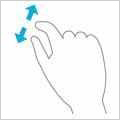
2、选中需要连接的蓝牙耳机,等待连接完成;
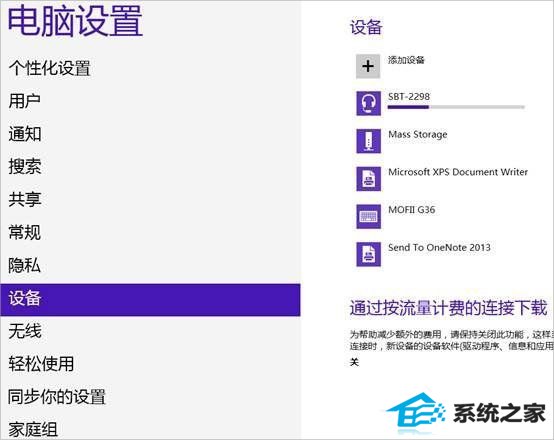
3、连接后,再按照以下步骤调节:
(1)打开“开始”-“设备和打印机”,就可以看到添加的蓝牙耳机了;
(2)在蓝牙耳机上打开右键,选中“属性”,在跳出的窗口中选中“服务” ;
(3)可以看到此时耳机的选项并未打勾,这样就没有法使用蓝牙耳机听音乐了,一定要勾选,勾选后系统会提示安装驱动,驱动安装成功后,在系统右下角找到喇叭图片打开右键-“播放设备”,就可以看到蓝牙音频选项了;
(4)可以看到此时的默认播放设备是内置的扬声器,必须把蓝牙音频作为默认播放设备,才能使用蓝牙耳机听音乐。
以上就是win7系统连接蓝牙耳机的具体办法,按照以上办法进行操作,相信你就能轻松学会将蓝牙耳机接到电脑的办法了。
教程排行
- 电脑重装木风雨林系统win7图解介绍
- 宝宝甜品店游戏v8.216 稳定版
- 红板凳v6.440 正式版
- 路由器和猫的区别,全面告诉您路由器和猫的区别
- 龙腾传世_全新福利游戏v6.111 免费去广告版
- 壁虎数据恢复v6.185 中文版
- 乱逗花果山游戏v7.401 专业版
- 电脑如何配置开机密码
- 手把手告诉你64位大白菜系统如何装
- 医联v2.187 正式版
- 第九次元v8.479 VIP无破解版
- 就问律师法律咨询v5.163 VIP无破解版
- 乐行v3.487 正式版
- 你熟悉吗?极速Win7也假死了
- ultraiso软碟制作iso镜像文件u盘图解介绍
- 中国蓝TVv2.174 破解版
系统排行
- 深度技术win7 64位安全新机版v2021.11免激活
- 电脑公司最新ghost XP3快速流畅版v2021.12
- 中关村Windows xp 青春装机版 2021.06
- 雨林木风Win7 可靠装机版32位 2021.04
- 电脑公司Win7 家庭装机版 2020.07(64位)
- 系统之家win7 64位清爽特快版v2025.01
- 系统之家win7 32位 免激活稳定普通版v2025.01
- 雨林木风64位win10增强直装版v2025.01
- 雨林木风win10 64位快速娱乐版v2021.11
- 深度技术Win10 推荐装机版 2021.06(64位)
- 大地系统Windows10 64位 标准装机版 2021.04
- 深度技术Win7 家庭纯净版 2021.04(32位)
- 通用系统Win7 64位 完美装机版 2021.06
- 雨木林风WinXP 精选纯净版 2021.06
- 绿茶系统WinXP 标准装机版 2021.06
- 萝卜家园免激活win11 64位专用去广告版v2021.11
教程推荐
系统推荐
- 1新萝卜家园Ghost Win8.1 64位 推荐装机版 2021.06
- 2深度技术Windows8.1 2021.06 32位 热门纯净版
- 3通用系统Windows8.1 经典纯净版64位 2021.04
- 4电脑公司Windows xp 绿色纯净版 2020.07
- 5通用系统Win7 32位 免费装机版 2021.04
- 6番茄花园Win8.1 2021.06 64位 正式纯净版
- 7深度技术Ghost Win7 64位 修正装机版 2021.04
- 8深度技术win11最新64位流畅无死机版v2021.12
- 9深度技术Windows7 64位 可靠纯净版 2021.04
- 10萝卜家园win8.1无病毒游戏版64位v2025.01免激活
